Come togliere la filigrana da un video
Hai registrato un video perfetto, esattamente come te lo immaginavi. Ad ogni modo, solo alla fine ti sei accorto di aver combinato un bel guaio: hai dimenticato di togliere l'impostazione della filigrana in evidenza sul video! Proprio per questo motivo, un po' in preda al panico, ti sei appena rivolto al Web con l'obiettivo di scoprire come togliere la filigrana da un video e così sei finito su questa pagina del mio blog.
Ebbene, se la situazione appena descritta ti è molto familiare, allora devo dirti che ti trovi nel posto giusto al momento giusto, perché in questo articolo ti mostrerò delle soluzioni, sia gratuite che a pagamento e sia per computer che per dispositivi mobili, che ti permettono di rimuovere la filigrana da un video. Detto tutto ciò, direi che possiamo ora entrare nel vivo dell'argomento. Prenditi tutto il tempo che ritieni necessario, mettiti comodo e prosegui pure nella lettura di questa guida. Arrivati a questo punto, a me non resta altro che augurarti una buona continuazione e buon lavoro!
ATTENZIONE: ci tengo a precisare che togliere la filigrana da un video altrui è un'azione che può comportare una violazione del copyright. Di conseguenza non mi assumo alcuna responsabilità di quello che farai a seguito della lettura di questo mio tutorial. Tutto chiaro? Sì? Benissimo, allora possiamo pure cominciare.
Indice
- Come togliere la filigrana da un video gratis
- Come togliere la filigrana da un video online
- Come togliere la filigrana da un video TikTok
Come togliere la filigrana da un video gratis
In questa parte andremo ora a vedere insieme come togliere la filigrana da un video gratis utilizzando alcuni programmi e app per computer e per dispositivi mobili. Scegli la soluzione più adatta a te e mettiti subito al lavoro. Buon proseguimento.
DaVinci Resolve (Windows/macOS/Linux)

Un primo eccellente programma di cui ti voglio parlare che ti offre la possibilità di rimuovere la filigrana è DaVinci Resolve e si tratta di un software dedicato all'editing di foto e video. Il programma è a pagamento, ma è disponibile anche in una versione gratuita che ti permette di provare tutto il suo potenziale, ma applica una sua filigrana se si utilizzano gli effetti che sono riservati alla versione Studio del software (quella a pagamento). Ahimè, ai fini di questo tutorial, bisognerà usare proprio uno di questi effetti (dunque il risultato finale nella versione free di DaVinci Resolve mostrerà il katermark del programma).
Detto questo, se vuoi scaricare DaVinci Resolve, recati sulla pagina Internet ufficiale di quest'ultimo, scorri in basso, clicca su Download gratuito e poi scegli per quale sistema operativo desideri scaricare il programma. Come puoi notare, DaVinci Resolve è disponibile per Windows, per macOS e per Linux. Se hai bisogno di un piccolo aiuto durante la fase di download e di installazione del programma, allora non esitare a leggere la mia guida tutta incentrata su come scaricare DaVinci Resolve.
Una volta che hai installato DaVinci Resolve, dovresti subito ritrovarti davanti alla schermata iniziale del programma, dunque, completa il breve tutorial iniziale guidato e poi comincia subito a editare il tuo video con l'obiettivo di rimuovere la filigrana. Come prima cosa, devi importare il video su cui intendi operare. Per farlo, clicca in alto a sinistra su File, poi su Import e seleziona Media. A questo punto, seleziona il video che vuoi importare tra i file del tuo computer.
Ora, trascina il video che hai appena importato nella timeline in basso. Adesso, clicca sul simbolo dei colori nella barra in basso, per accedere, per l'appunto, alla sezione Color. A questo punto, nella barra al centro seleziona l'icona Window che è quella contrassegnata da un'ellisse.
Fatto ciò, recati nell'anteprima del video in alto e clicca sull'icona dell'ellisse in basso a sinistra e accertati che sia selezionata la voce Power Window. Ora, in basso a sinistra, seleziona di che forma dev'essere il riquadro che dovrà andare a sovrapporre la filigrana. Puoi scegliere se farlo circolare, rettangolare o anche a mano libera, ad esempio. A questo punto, nell'anteprima del video, “aggiusta” il riquadro spostando i vari lati per fare in modo che la filigrana da rimuovere si trovi tutta circondata dalla tua selezione. Ti consiglio, comunque, di fare una selezione abbastanza “aderente” alla filigrana e di non lasciare quindi troppi spazi vuoti.

Ora, recati nella barra centrale e clicca sulla voce Tracker (si trova alla destra della voce Window), metti il video tutto all'inizio e clicca sul tasto Play che appare nel riquadro in basso a sinistra e aspetta che il video arrivi fino alla fine. Adesso, apri due nuovi riquadri cliccando prima su Nodes in alto a destra e poi su Effects, che è accanto alla voce Nodes.
Ora, nel riquadro che hai aperto dopo aver cliccato sulla voce Effects, clicca sulla lente d'ingrandimento e cerca la funzione Object Removal. Una volta trovata, trascina e rilascia il riquadro Object Removal sul nodo che trovi a sinistra e quindi nel riquadro che si è aperto quando hai cliccato sulla voce Nodes.
Ci siamo quasi. A questo punto, torna nel riquadro Effects sulla destra e clicca su Scene Analysis e attendi che il programma faccia tutto il resto del lavoro. Una volta finito tutto, potrebbe darsi che ci siano delle zone di colore grigio attorno alla filigrana. Se questo è il tuo caso, allora torna sempre nel riquadro Effects, metti il flag su Show Clean Plate e poi clicca su Build Clean Plate.
Complimenti! Sei riuscito a rimuovere la filigrana usando DaVinci Resolve. Ora non ti resta che salvare ed esportare il progetto. Per farlo, clicca sul simbolo del razzo nella barra in basso, scegli il formato video tra quelli proposti in alto a sinistra e poi compila tutte le altre informazioni come ad esempio il nome del file video, il percorso in cui salvarlo e la risoluzione del video. Quando hai finito tutto, clicca su Add to Render Queue in basso a sinistra, poi sulla destra clicca su Render all e poi nella schermata che appare clicca su Render per elaborare e salvare il file.
Per ulteriori informazioni in merito a come usare DaVinci Resolve, ti consiglio di dare un'occhiata alla mia guida tutta dedicata a questo argomento. Inoltre, in questa sezione del sito ufficiale della piattaforma, puoi trovare molti video tutorial utili su come utilizzare il programma.
AniEraser (Android/iOS/iPadOS)

Preferisci agire da dispositivo mobile? Benissimo, allora per rimuovere la filigrana da un video puoi utilizzare l'app AniEraser che è disponibile per Android (anche su store alternativi) e per iOS/iPadOS.
Una volta che hai scaricato e installato l'app, aprila e pigia sul pulsante a sinistra Rimozione oggetti video. Concedi ora tutti i permessi necessari per fare in modo che l'app possa accedere ai contenuti multimediali sul dispositivo e poi seleziona il video sul quale vuoi operare.
Ora, come prima cosa, scegli dal menu in basso il Modello Veloce o il Modello IA. Il Modello Veloce, come suggerisce il nome stesso, impiega meno tempo e offre risultati spesso meno precisi. Per usare questo modello, trascina il dito sullo schermo in modo da regolare l'area in cui è presente la filigrana da rimuovere. Il mio consiglio è sempre quello di non fare un rettangolo di troppo più grande rispetto all'area occupata dalla filigrana, in questo modo l'app riuscirà ad agire meglio e con meno “sbavature”.
Il Modello IA, invece, è spesso più preciso e impiega più tempo a elaborare il video finale. Per usarlo, non devi fare altro che selezionare il simbolo del pennello, selezionare lo spessore del pennello attraverso l'apposita barra e passare col dito sopra tutta l'area della filigrana. Se commetti qualche errore, puoi anche pigiare sul simbolo della gomma e cancellare una selezione fatta col pennello.
Fatto ciò, pigia su Avanti in alto a destra, attendi che l'app elabori il video e dopodiché puoi visualizzare l'anteprima del video prodotto. Se il video soddisfa le tue esigenze, allora fai tap su Salva il video nel rullino per salvare il video nella galleria locale del tuo telefono.
Per tua informazione, AniEraser è disponibile anche come tool online utilizzabile da browser e come programma per PC Windows.
Altre soluzioni per togliere la filigrana da un video

Se le soluzioni appena proposte non ti avessero soddisfatto, allora ecco che qui di seguito ti presento altre soluzioni per togliere la filigrana da un video.
- Watermark remover, Logo eraser (Android) — si tratta di una semplice e gratuita app per i soli dispositivi Android che consente di rimuovere la filigrana da un video pigiando solamente qualche tasto sullo schermo.
- Rimuovere Oggetti & Watermark (iOS/iPadOS) — altra ottima applicazione che consente di rimuovere la filigrana da un video in modo molto semplice e intuitivo. La versione gratuita permette però di visualizzare solo un'anteprima del risultato finale. L'app offre tre giorni di prova gratuita e poi ha un costo di 32,99 euro all'anno oppure di 6,49 euro al mese o ancora di 3,49 euro alla settimana.
- Gomma Video Oggetti Filigrana (Android) — è un'app gratuita che permette di togliere la filigrana da un video in modo estremamente semplice. Anche quest'app mette a disposizione sia la modalità veloce che la modalità con IA per risultati migliori.
Come togliere la filigrana da un video online
Vorresti scoprire come togliere la filigrana da un video online, dato che non ami molto scaricare app e programmi sui tuoi dispositivi? Benissimo, allora adesso ti mostro degli strumenti che penso troverai interessanti.
Online Video Cutter
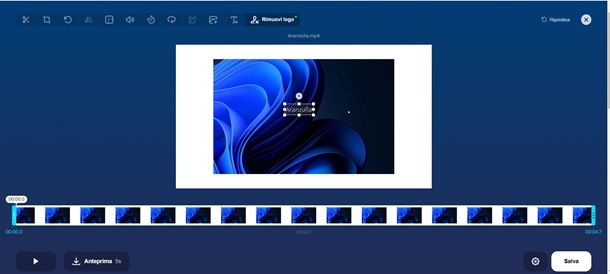
Un tool online gratuito che puoi utilizzare da browser per rimuovere la filigrana da un video è Online Video Cutter ed è veramente molto semplice da utilizzare.
Come prima cosa, accedi alla pagina principale del servizio. Ora, clicca su Apri file a centro pagina e seleziona il video di tuo interesse. Una volta che il video è stato caricato (tieni presente che la grandezza massima supportata è di 4GB), clicca su Rimuovi logo dalla barra in alto a sinistra (è l'ultima icona a destra).
Fatto ciò, disegna un rettangolo attorno all'area in cui si trova la filigrana da rimuovere e, una volta che sei soddisfatto del rettangolo realizzato, clicca su Anteprima per scaricare un'anteprima del video. Se pensi che sia tutto perfetto, allora clicca sull'ingranaggio in basso a destra, scegli il formato del video e poi clicca su Salva in basso a destra e poi ancora sul pulsante Salva a centro pagina per effettuare il download del video finale.
Altri servizi online per togliere la filigrana da un video

In giro per il Web ci sono molti altri servizi per togliere la filigrana da un video ed ecco che qui di seguito, infatti, te ne illustro alcuni che ritengo validi.
- Apowersoft — si tratta di un tool online molto facile e intuitivo da utilizzare. Tutto ciò che occorre fare è infatti posizionare il rettangolo correttamente sopra alla filigrana da rimuovere e poi lasciar lavorare il tool fino a quando non permetterà poi di scaricare il video privo di filigrana.
- HitPaw Watermark Remover — altro ottimo e facilissimo tool online (disponibile anche per Windows e macOS) che permette di eliminare la filigrana da un video. La versione online consente di rimuovere in modo gratuito la filigrana, ad ogni modo, con la versione gratuita verrà poi aggiunta la filigrana di HitPaw. La versione desktop, invece, offre la possibilità di rimuovere la filigrana solamente con la versione a pagamento.
- BeeCut — si tratta in realtà di uno strumento di video editing completo che offre però un tool online dedito solamente alla rimozione di filigrane molto simile ad Apowersoft. Il suo utilizzo è sempre il medesimo, infatti, è sufficiente coprire con il rettangolo l'area da rimuovere e scaricare poi il file video finale.
Come togliere la filigrana da un video TikTok

Stai cercando informazioni sul Web su come togliere la filigrana da un video TikTok? Beh, ti informo che esistono delle soluzioni per raggiungere questo tuo obiettivo e penso che a tal proposito tu possa trovare molto utili le mie due guide su come salvare i video di TikTok e su come salvare video TikTok senza logo.

Autore
Salvatore Aranzulla
Salvatore Aranzulla è il blogger e divulgatore informatico più letto in Italia. Noto per aver scoperto delle vulnerabilità nei siti di Google e Microsoft. Collabora con riviste di informatica e cura la rubrica tecnologica del quotidiano Il Messaggero. È il fondatore di Aranzulla.it, uno dei trenta siti più visitati d'Italia, nel quale risponde con semplicità a migliaia di dubbi di tipo informatico. Ha pubblicato per Mondadori e Mondadori Informatica.






